Dans cet article nous proposons de refaire le fameux programme "Hello World" avec la Pob-Eye 2. Il n’y aura pas de traitement d’images, mais juste une vérification de la chaine de programmation du contrôleur.
On suppose que vous avez suivi les 2 articles précédents :
– le logiciel Pob Tools v4 est installé
– le logiciel Yagarto est installé
– la caméra est alimentée avec une tension entre 6 et 12 volts
– la caméra est connectée via son câble USB à votre ordinateur
Vérifiez maintenant que la caméra est bien vue comme un port série (COM1, COM2, COM3, .... COM54 etc.). Il suffit de regarder dans la liste des périphériques de Windows, ou de lancer un logiciel de terminal (hyperterminal, Arduino, etc...).
Lancez le logiciel Pob-Tools : vous voyez une grande fenêtre avec plusieurs panneaux, car désormais il s’agit d’un environnement de développement complet intégrant l’éditeur de texte et l’arborescence des projets et des fichiers que vous créerez. On appelle ça un "IDE" (integrated development editor).
La configuration
Il faut préciser au logiciel quel est le port série utilisé et où se trouvent les programmes de Yagarto (répertoire "bin")
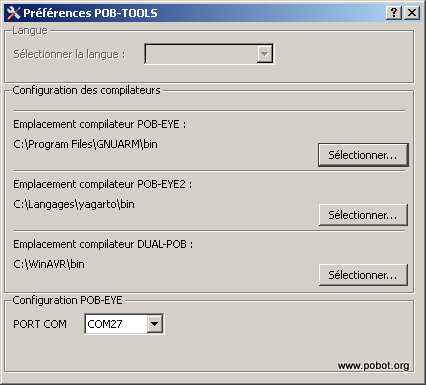
Le code
Vous pouvez ensuite créer un projet. Si vous avez des difficultés demandez-moi. Ensuite recopiez le code suivant :
#include <pob-eye.h>
int main(void)
InitPobeye2() ;
InitUART0(115200) ;
SendString("Hello world from POB-EYE2 !") ;
while(1) ;
return 0 ;
On y trouve :
– la référence à un fichier header contenant les fonctions disponibles
– l’initialisation de la caméra
– l’initialisation de la liaison série
– l’envoie d’une chaine de caractère
– une boucle infinie
– la fin réglementaire mais inutile de la fonction main
Notez bien le numéro 0 de l’UART correspondant au port connecté via USB et la vitesse 115200 bps à reporter dans votre logiciel de terminal.
La compilation
Cliquez sur l’icône de la barre d’outils en haut de l’IDE représentant un engrenage, correspondant à la commande "Compiler".
La fenêtre de sortie en bas de l’IDE vous indique si tout s’est bien passé. Pareil, contactez-moi si vous avez bien suivi les instructions de paramétrage mais qu’il y a quand même des erreurs.
Vous pouvez passer à la programmation quand le texte de sortie vous indique qu’un fichier .hex a été créé avec succès.
La programmation
Comme indiqué dans l’article précédent, il est nécessaire de déconnecter l’alimentation de la caméra, d’appuyer sur le bouton reset en gardant le doigt dessus pendant que vous rebranchez l’alimentation.
Ensuite vous pouvez enlever le doigt. Notez qu’il n’est pas nécessaire de débrancher l’USB (encore heureux, c’est déjà assez pénible comme ça).
Cliquez sur l’icône ressemblant à une puce, correspondant à la commande "Télécharger" et dans la nouvelle fenêtre lancez le téléchargement.


Une fois que c’est terminé, et comme vous y invite la fenêtre de confirmation du téléchargement, n’oubliez pas de redémarrer la carte, c’est à dire débrancher l’alimentation et la remettre, cette fois-ci sans appuyer sur le bouton.
Le test
Vous pouvez utiliser n’importe quel terminal série connectée au port COM détecté plus tôt et à la vitesse spécifiée dans le code. Mais vous pouvez également utiliser le terminal intégré à Pob-Tools, dans le menu Outils.

 PoBot
PoBot
 Premier test avec la Pob-Eye 2
Premier test avec la Pob-Eye 2




